iOS 15: So nutzt du die neuen Mikrofon-Modi in FaceTime – Stimmisolation und „breites Spektrum“
Apple führt mit iOS 15 diverse Neuerungen in FaceTime ein. Du kannst endlich auch Android- und Windows-Nutzer:innen einladen oder deinen Bildschirm sowie Mediainhalte in Echtzeit teilen. Eine besondere Funktion beschäftigt sich jedoch mit der Audioqualität. Neben dem bisherigen Standard kannst du dich demnächst zwischen zwei Modi für das Mikrofon entscheiden: Stimmisolation und breites Spektrum.
Mehr Apple-Wissen für dich.
Mac Life+ ist die digitale Abo-Flatrate mit exklusiven, unabhängigen Tests, Tipps und Ratgebern für alle Apple-Anwenderinnen und Anwender - ganz egal ob neu mit dabei oder Profi!
Mac Life+ beinhaltet
- Zugriff auf alle Online-Inhalte von Mac Life+
- alle digitalen Ausgaben der Mac Life, unserer Sonderhefte und Fachbücher im Zugriff
- exklusive Tests, Artikel und Hintergründe vorab lesen
- maclife.de ohne Werbebanner lesen
- Satte Rabatte: Mac, iPhone und iPad sowie Zubehör bis zu 15 Prozent günstiger kaufen!
✔ SOFORT gratis und ohne Risiko testen: Der erste Monat ist kostenlos, danach nur 6,99 Euro/Monat.
✔ Im Jahresabo noch günstiger! Wenn du direkt für ein ganzes Jahr abonnierst, bezahlst du sogar nur 4,99 Euro pro Monat.
iOS 15: Stimmisolation in FaceTime aktivieren
Die Bezeichnung „Stimmisolation“ sagt bereits alles. Ist sie aktiviert, dann trennt die Software deine Stimme von den Hintergrundgeräuschen. Dadurch bist du während der Anrufe deutlich besser zu hören. Laut Apple soll dies so gut funktionieren, dass sogar ein Staubsauger aus dem Hintergrund nahezu verschwindet.
Öffne dazu FaceTime und erstelle einen Anruf. Rufe nun das Kontrollzentrum auf. Dort siehst du gleich oben zwei neue Optionen. Tippe rechts auf „Modus“ und wähle dann die „Stimmisolation“ aus. Danach kannst du das Kontrollzentrum wieder schließen.
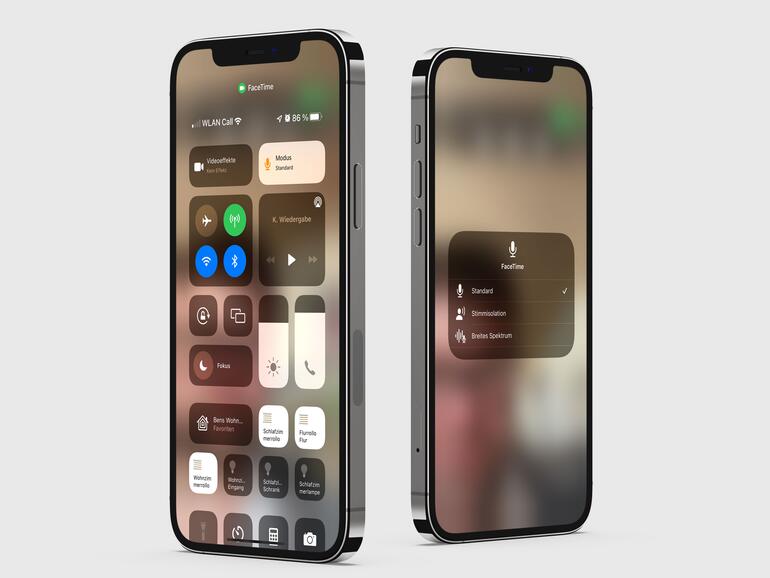
iOS 15: „Breites Spektrum“ in FaceTime aktivieren
Die „Stimmisolation“ ist nicht der einzige Audio-Modus für FaceTime in iOS 15. Das neue „breite Spektrum“ erlaubt genau das Gegenteil der Geräuschunterdrückung. Dein Gegenüber hört jedes Geräusch um dich herum. Damit kannst du auch leise Töne, die du hörst mit deinen Liebsten teilen.
Öffne dazu FaceTime und erstelle einen Anruf. Rufe das Kontrollzentrum auf. Dort siehst du gleich oben zwei neue Optionen. Tippe rechts auf „Modus“ und wähle dann die „Breites Spektrum“ aus. Danach kannst du das Kontrollzentrum wieder schließen.
Möchtest du keinen der beiden Modi nutzen, dann rufe das Kontrollzentrum erneut auf und wähle unter „Modus“ die Option „Aus“ aus.

Apple iPhone SE (64 GB) - Schwarz
Weitere Tipps zu iOS 15
-
iOS 15: So vergrößerst du den Text in einzelnen Apps auf dem iPhone
-
iOS 15: So machst du den Hintergrund in Videomeetings unscharf – in FaceTime und anderen Apps
-
iOS 15: Notizen mit Tags markieren und intelligente Ordner verwenden
-
iOS 15: Diese genialen Funktionen erhält FaceTime – 3D-Audio und mehr
-
iOS 15 erkennt Texte in Bildern: So funktioniert das geniale Feature
-
iOS 15: So lässt du deinen Schlüssel samt AirTag nicht mehr liegen
-
iOS 15 erkennt Sehenswürdigkeiten, Pflanzen und Tiere in Bildern
-
iOS 15: So änderst du Datum, Uhrzeit und Ort nachträglich in Fotos
-
iOS 15: Diese genialen Bedienungshilfen machen auch deinen Alltag leichter
-
iOS 15: So blendest du Umgebungsgeräusche aus und schützt dich vor Ablenkungen
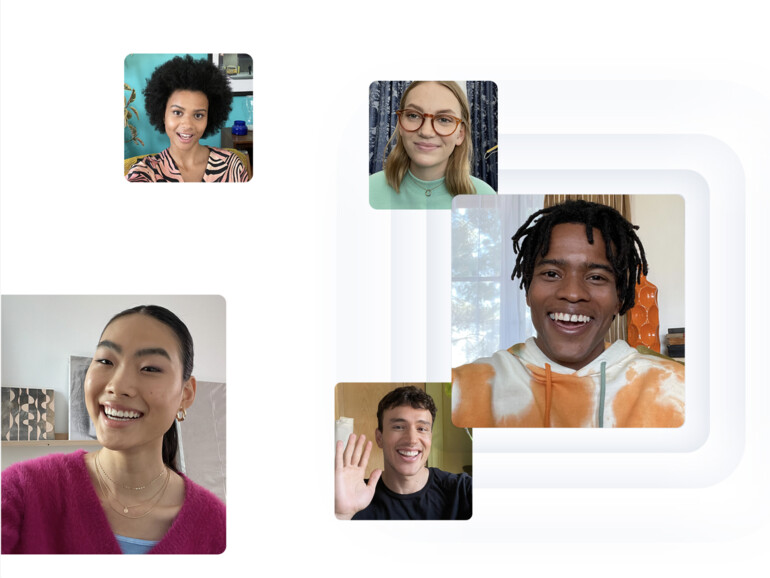

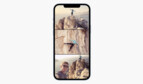

Diskutiere mit!
Hier kannst du den Artikel "iOS 15: So nutzt du die neuen Mikrofon-Modi in FaceTime – Stimmisolation und „breites Spektrum“" kommentieren. Melde dich einfach mit deinem maclife.de-Account an oder fülle die unten stehenden Felder aus.
Die Kommentare für diesen Artikel sind geschlossen.